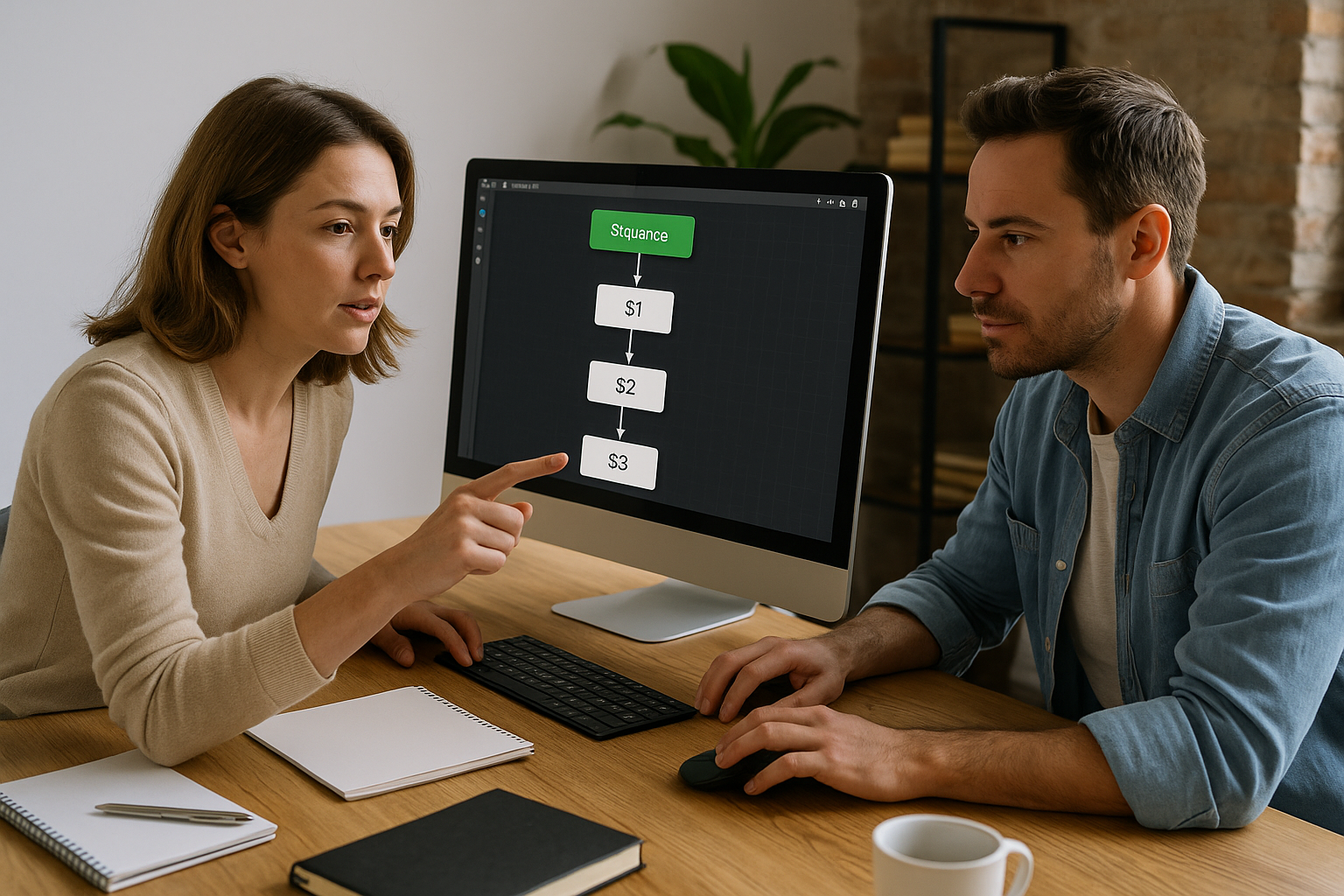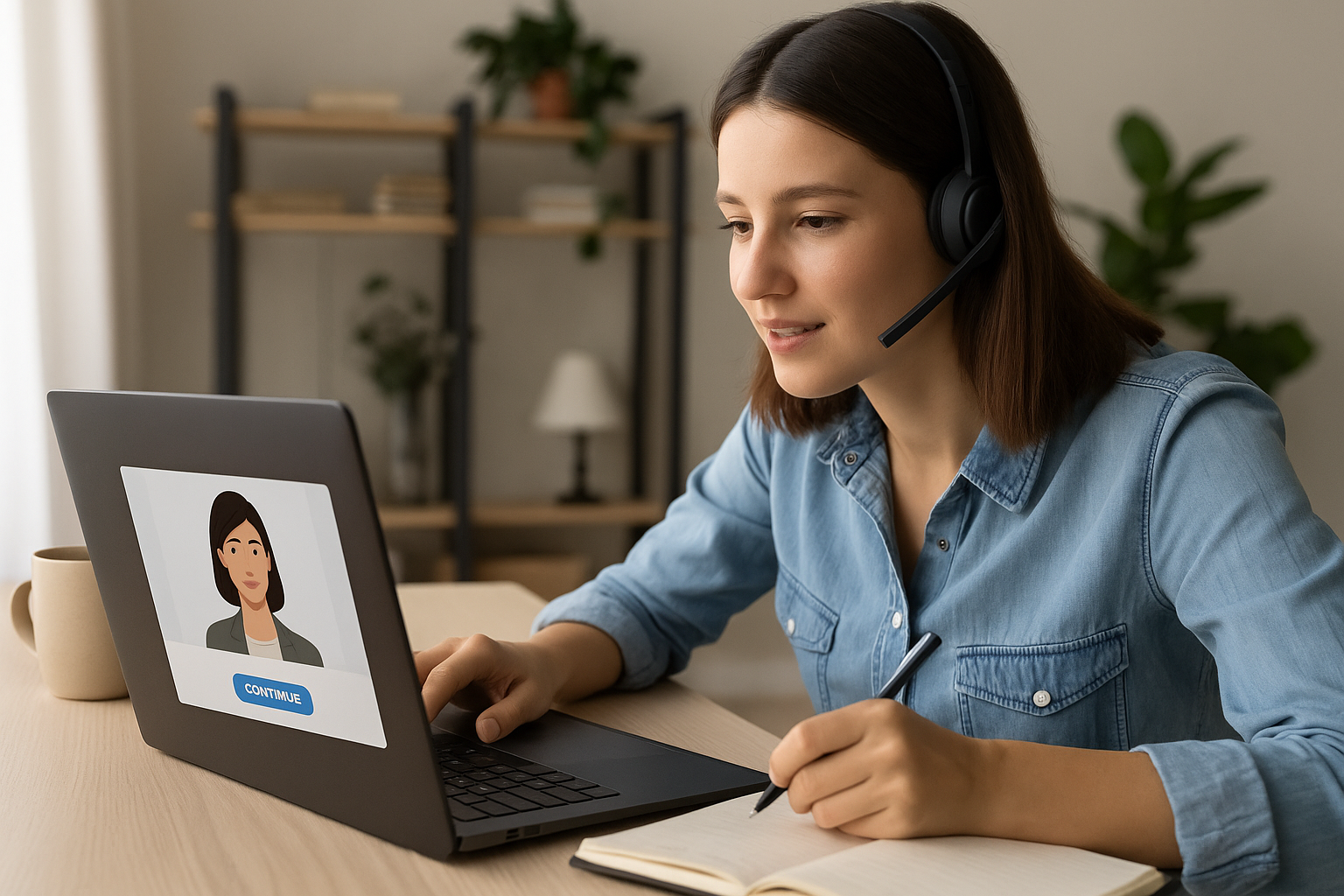Structurer vos modules e-learning avec le bloc Séquence VTS Editor
Dans bien des projets e-learning, simulations ou serious games, le défi n’est pas seulement de créer des contenus riches, mais d’organiser un déroulé clair, répétable et facile à maintenir. Le bloc Séquence VTS Editor répond précisément à ce besoin. À chaque activation, il déclenche la sortie suivante (S1, puis S2, etc.). Une fois la dernière sortie atteinte, il revient à la première. Vous cadrez ainsi un cycle pédagogique simple et rassurant (par exemple brief > activité > feedback) sans dupliquer des blocs ni alourdir votre carte. Pour un responsable formation ou un concepteur pédagogique, c’est un levier de standardisation et de qualité qui accélère la production.
Pourquoi adopter le bloc Séquence de VTS Editor
Mettre de l’ordre sans complexité
Si vous avez déjà voulu imposer un ordre strict d’étapes, vous savez qu’un trop-plein de conditions nuit vite à la lisibilité. Le bloc Séquence de VTS Editor remet de la clarté. Il supprime les embranchements non désirés lorsqu’une progression guidée est souhaitée, tout en gardant la souplesse d’une boucle maîtrisée. Un même cycle peut être rejoué autant de fois que nécessaire (ex. démonstration > pratique > débrief). Côté apprenant, cette structure répétée crée des repères qui renforcent l’ancrage mémoriel, soutenu par la pratique espacée et le rappel actif des connaissances.
Pour aller plus loin sur l’efficacité du rappel et de l’espacement, consultez ces travaux universitaires : effet de test et rappel actif (Rowland, 2014) et effet d’espacement (Cepeda et al., 2008).
Objectifs pédagogiques et bénéfices business
Pédagogiquement, la séquence cadence l’alternance information > action > feedback, condition clé de la mémorisation. L’ajout d’un badge à la fin d’une séquence, ou l’affichage d’une progression, booste la motivation. Côté business, vous réduisez la duplication de blocs, vous clarifiez la maintenance, et vous standardisez vos parcours. Votre équipe peut décliner des “gabarits de séquence” par thématique (conformité, sécurité, onboarding, ventes) et les réutiliser sur plusieurs projets, en réduisant le temps de production. Découvrez comment nos clients utilisent ces approches dans nos cas clients.
Fonctionnement du bloc Séquence VTS Editor et cas d’usage
Déclenchement séquentiel et retour en boucle
Le bloc suit un ordre fixe : à chaque activation, il sélectionne la sortie suivante. À la dernière sortie, il revient à la première et peut boucler si vous le souhaitez. Exemple à 4 étapes : Intro > Consigne > Exercice > Débrief. La cinquième activation renverra sur Intro, idéal pour l’entraînement, le renforcement ou du microlearning. Vous pouvez, par exemple, renvoyer vers la Séquence après un débrief si le score est trop faible, et autoriser la progression vers une autre scène lorsqu’un seuil est atteint.
Bien choisir entre Séquence, Compteur, Aléatoire et Switch
• Séquence : impose un ordre fixe.
• Compteur : limite les tentatives avant un plan B (ex. 3 essais, puis aide).
• Aléatoire : introduit de la variété si vous voulez changer les cas à chaque session.
• Switch : route selon une variable (ex. niveau choisi par l’apprenant).
Combinez-les si utile : une Séquence pour le fil conducteur, ponctuée d’un Aléatoire pour varier l’“Exercice”.
Cas d’usage concrets
• Onboarding : Culture d’entreprise > Outils clés > Scénario d’usage > Évaluation pour garantir une expérience homogène.
• Conformité : process en étapes, avec contrôle à chaque jalon.
• Sécurité : rituel d’entraînement (vidéo, pratique guidée, pratique chronométrée, débrief).
• Vente : séries de quiz progressifs, avec feedbacks différenciés et badge final si le score global dépasse un seuil.
Combiner le bloc Séquence avec d’autres blocs
La force de VTS Editor naît de l’assemblage. Exemples : “Quiz” en S3 pour mesurer, “Message” en S2 pour la consigne, “Parler” + “Émotion” en S4 pour humaniser le feedback, “Vidéo” ou “Diaporama” en S1 pour contextualiser. Ajoutez “Progression” pour afficher 25/50/75/100 %, “Score” pour valoriser l’effort, “Badge” pour marquer l’achèvement. Insérez “Zones cliquables” ou “Interaction décor” entre deux sorties sans perdre le fil : le bloc Séquence VTS Editor reste votre fil conducteur.
Méthode pas à pas avec le bloc Séquence VTS Editor
Cartographier l’itinéraire pédagogique
Commencez par un storyboard simple. Pour chaque étape, posez deux questions : quel comportement doit apparaître après cette étape ? comment allons-nous le mesurer ? Exemples : S1 expose le contexte avec un Diaporama et une voix de synthèse ; S2 donne la consigne avec un Message et un média ; S3 provoque l’action via un Quiz ou une Zone cliquable ; S4 délivre le feedback (selon le score) avec un Parler, une Émotion et une Animation personnage ; S5 clôt le cycle en mettant à jour la Progression, en attribuant un Badge et, si besoin, en revenant sur S1.
Paramétrer la séquence et chaîner les sorties
Créez le bloc, puis reliez chaque sortie à un “bloc pivot” d’étape. De suite, votre graphe devient une colonne vertébrale lisible : S1_Intro, S2_Consigne, S3_Activité, S4_Feedback, S5_Transition. Regroupez-les dans un Groupe pour clarifier, ajoutez des Notes pour documenter la logique (critères de réussite, seuils, variables) et alignez visuellement les étapes pour aider la relecture.
Gérer les retours et une navigation maîtrisée
Quand l’apprenant quitte votre flux par un “saut vers une autre scène” (zone cliquable, clic média, compte à rebours ou menu), ramenez-le au bon endroit. Placez un Checkpoint à l’entrée de chaque étape clé. Activez “Enregistrer point de retour” dans les blocs qui provoquent un saut, puis utilisez le bloc Retour en mode “Dernier point de retour” pour revenir précisément au bloc quitté. Cette discipline évite impasses et boucles involontaires.
Mesurer l’avancement, le temps et la réussite
Le bloc Progression indique l’avancement et le statut de complétion/succès selon vos règles. C’est utile pour l’export SCORM et le suivi dans VTS Perform. Ajoutez “Envoyer les données” là où un reporting à chaud est utile (fin d’étape, fin de séquence). Si le temps fait partie de la compétence (urgence, relation client), déployez un Compte à rebours. Choisissez un affichage adapté (chrono visible ou non) et des routes claires en cas d’expiration.
Évaluation et feedback efficaces
Alimentez un “Score” par compétence (ex. sécurité, communication, qualité) plutôt qu’un score unique si vos parties prenantes veulent un diagnostic fin. Contrôlez ensuite ces scores avec “Vérifier Score” pour ouvrir ou non la sortie suivante, attribuer un badge d’excellence ou aiguiller vers un renforcement ciblé. Sur le feedback, variez les formats : Message explicatif, Parler qui incarne la réaction d’un mentor, Émotion/Animation personnage, média dans le décor qui illustre la conséquence. Pour comprendre l’impact du feedback sur l’apprentissage, voir Hattie & Timperley (2007).
Validation et test du flow
Avant publication, jouez le parcours nominal et les variantes. Ouvrez la fenêtre État des variables pour vérifier vos drapeaux, scores et compteurs. Ajoutez des Messages temporaires à la sortie de chaque étape pour confirmer l’activation. Vérifiez les médias (format 1280×720 recommandé), les volumes, les sous-titres et l’accessibilité (images zoomables). Si votre séquence est rejouable, utilisez “Réinitialiser” avant un Quiz ou un Compteur pour repartir sur des bases propres.
Bonnes pratiques, personnalisation et performance
Rythme et expérience apprenant
Une séquence efficace alterne exposition, action et feedback. Le bloc “Attendre” insère des pauses quand l’écran est dense. Des sons d’ambiance discrets et des effets sonores (bloc “Son”) guident l’attention. Orientez les regards des personnages avec le bloc “Regards” vers un point d’intérêt au bon moment. Côté narration, associez “Parler”, “Émotion” et “Animation personnage” pour humaniser l’accompagnement. Gardez une gamification légère mais visible : score en jeu, badges à des jalons clés, barre de progression.
Personnalisation via variables et médias variables
Les Variables (pack INTÉGRAL) vous font changer d’échelle. Routez les contenus par profil (technicien, manager), variez l’ordre des questions, stockez les choix pour adapter la suite. Les médias variables évitent les doublons : une Zone cliquable peut afficher une image selon une variable (cas A, B ou C) décidée par une réponse précédente. Vous gagnez en sobriété de graphe et en maintenance.
Réutilisabilité et maintenance simplifiées
Faites de votre mini-séquence un standard interne. Enregistrez la structure Consigne > Activité > Feedback dans un Groupe puis transformez-la en Fonction. Grâce au bloc “Appel de Fonction”, vous l’invoquez partout sans copier-coller. Toute amélioration profite instantanément à tous vos scénarios. Pour les entraînements répétés, placez un “Réinitialiser” juste avant un Compteur ou un Quiz pour garantir une expérience propre à chaque boucle.
Accessibilité, multilingue et conformité
Activez les sous-titres, utilisez des fonds contrastés dans les Messages et Premier plan, proposez des images zoomables quand l’écran comporte des schémas. Si votre projet est multilingue, le bloc “Condition sur langue” dirige vers la version adaptée. Pour le suivi, exportez en SCORM vers votre LMS ou déployez via VTS Perform pour des statistiques fines (progression, scores, badges). Les blocs Progression et Score vous permettent de choisir quoi remonter, et quand. Pour optimiser la charge mentale, inspirez-vous de la théorie de la charge cognitive.
Erreurs fréquentes et diagnostics rapides
Les séquences trop longues sans feedback fatiguent. Fractionnez en sous-séquences et insérez des micro-feedbacks fréquents. Évitez les conflits logiques en mélangeant Séquence (ordre strict) et Aléatoire (hasard) dans la même sous-partie sans intention claire. Maîtrisez vos retours : Checkpoint à l’entrée des jalons, “Enregistrer point de retour” sur les sauts, “Retour” en mode “Dernier point de retour”. Côté performance, privilégiez la vidéo 720p, surveillez les sons d’ambiance persistants et testez sur vos cibles (desktop, mobile, web ou VTS Player). En cas de doute, appuyez-vous sur la fenêtre État des variables et des Messages de debug.
Checklist de mise en œuvre du bloc Séquence
- Définir 3 à 5 étapes claires et les nommer S1_… S2_… S3_…
- Relier chaque sortie du bloc Séquence VTS Editor à un bloc pivot pertinent (Message, Quiz, Parler, etc.)
- Placer un Checkpoint au début de chaque étape et prévoir les retours
- Mettre à jour la Progression et attribuer un Badge aux jalons clés
- Tester le parcours nominal et les renforts, optimiser médias et feedbacks
Passer à l’action avec le bloc Séquence VTS Editor
Commencez par une mini-séquence en trois temps : S1 Consigne (Message/Parler), S2 Activité (Quiz ou Zones cliquables), S3 Feedback (Parler/Message + Score). Ajoutez un “Vérifier Score” pour revenir vers S2 si le seuil n’est pas atteint, puis finalisez avec Progression et Badge. Transformez cette mini-séquence en Fonction réutilisable et déployez des variantes pour vos cas clés (onboarding, conformité, sécurité, vente). Appuyez-vous sur les données collectées pour faire évoluer vos contenus—comme l’ont fait nos clients, par exemple Manpower ou Thales.
Besoin d’un coup de pouce ? Réservez une démonstration personnalisée de VTS Editor, essayez gratuitement la suite pendant 30 jours via Essayer Virtual Training Suite, ou découvrez nos formations certifiantes pour aller plus vite et plus loin.